Dacă ați folosit un Mac, știți în mod evident totul despre Spotlight. Utilitarul de căutare încorporat în macOS este probabil cel mai bun mod de a-ți găsi drumul în jurul unui Mac. Este livrat cu o serie de caracteristici interesante și trucuri. Cu toate acestea, când vine vorba de productivitate la nivel înalt, nimic nu-l poate învinge pe Alfred (și Batman poate garanta acest lucru). Alfred este un înlocuitor Spotlight pentru Mac, care vă va permite să vă bucurați de mult mai multă personalizare, împreună cu funcționalități suplimentare. Totuși, ceea ce îl face pe Alfred mult mai bun decât Spotlight, este o caracteristică îngrijită numită „Fluxuri de lucru Alfred”, care este disponibilă doar cu achiziția Powerpack.
Fluxurile de lucru Alfred sunt practic o combinație de cuvinte cheie, acțiuni și declanșatoare care pot automatiza o mulțime de lucruri pe Mac. Puteți converti rapid textul în coduri QR, puteți seta temporizatoare și puteți face mult mai mult. Deci, iată-le Cele mai bune 15 fluxuri de lucru Alfred pentru a vă crește productivitatea pe un Mac:
Notă: Pentru persoanele care nu știu, instalarea fluxurilor de lucru pe Alfred este foarte ușoară. Puteți descărca pur și simplu fluxurile de lucru din linkuri și faceți clic pe ele pentru a le instala. Am testat aceste fluxuri de lucru pe un MacBook Air care rulează macOS Sierra 10.12.4 Developer Beta. Experiența ar trebui să fie similară și pentru alte versiuni de macOS.
1. Obțineți o căsuță de e-mail temporară care durează 1 oră
Sunt sigur că au existat o mulțime de situații în care ați avut nevoie doar de un cont de e-mail pentru a primi câteva e-mailuri de la cineva de care nu vreți să mai auziți. În astfel de cazuri, un ID de e-mail temporar poate fi util. Din fericire, Alfred are un flux de lucru îngrijit care vă poate permite să creați un ID de e-mail temporar în cel mai scurt timp, cu serviciul „Teleosauri“.
- După ce ați adăugat fluxul de lucru la Alfred, îl puteți lansa pur și simplu și tastați „Tmpmail” urmat de ID-ul de e-mail dorit.
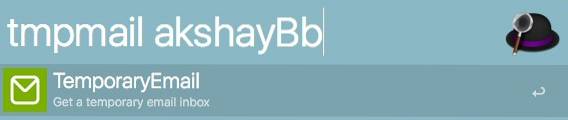
- Alfred va acreați automat căsuța de e-mail Pentru dumneavoastră, deschideți-l într-o filă nouă în Chrome și copiați e-mailul în clipboard, astfel încât să îl puteți partaja cu ușurință.
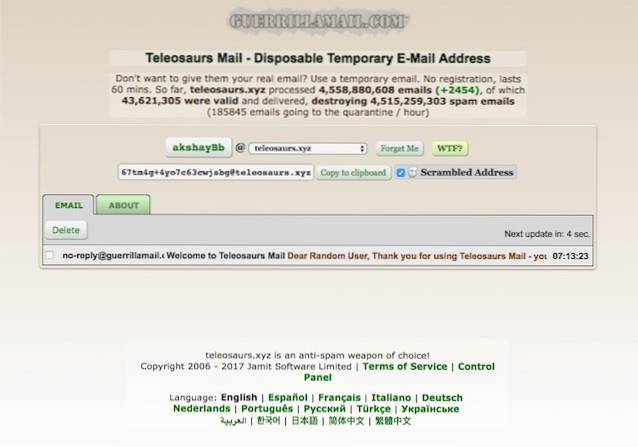
Notă: Fluxul de lucru funcționează numai dacă browserul dvs. este în prim plan atunci când rulați fluxul de lucru.
Obțineți fluxul de lucru
2. Comutați rapid WiFi pe Mac
Un alt flux de lucru cu adevărat util pe care îl puteți utiliza în Alfred, este fluxul de lucru de comutare WiFi. Acest flux de lucru vă va permite să comutați rapid radioul WiFi al computerului Mac, pur și simplu tastând „WiFi” în Alfred.
- Puteți pur și simplu să-l lansați pe Alfred și să tastați "Wifi". Aceasta va comuta automat starea radioului WiFi între pornire / oprire.
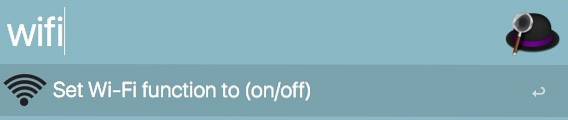
Obțineți fluxul de lucru
3. Căutați printre marcajele dvs. Chrome
Dacă sunteți ca mine, aveți o listă uriașă de semne de carte în Chrome și citirea acestora pentru a găsi cel pe care îl căutați poate fi o provocare. Din fericire, un flux de lucru Alfred poate remedia rapid acest lucru. Cu fluxul de lucru „Marcaje Chrome”, îl puteți folosi cu ușurință pe Alfred pentru a căuta întreaga listă de marcaje Chrome, în același mod în care ați căuta fișiere.
- Puteți pur și simplu lansa Alfred, tastați „,b”(Care este cuvântul cheie) și începeți să tastați numele marcajului te uiti dupa.
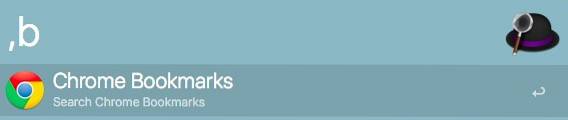
- Alfred actualizează lista în timp real, și puteți selecta pur și simplu pe cel la care doriți să mergeți.
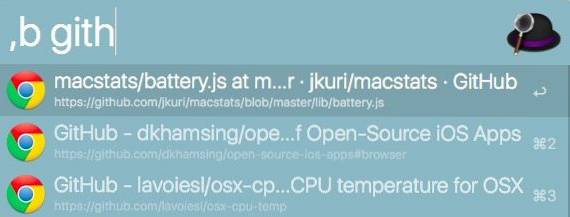
Obțineți fluxul de lucru
4. Tweet direct de la Alfred
Puteți utiliza, de asemenea, Alfred pentru a trimite tweet direct din Alfred, fără a fi nevoie să lansați aplicația sau site-ul Twitter. Fluxul de lucru vă va permite, de asemenea, să urmăriți oameni noi, să blocați persoane, să căutați mențiuni și să faceți multe altele.
- Odată ce aveți fluxul de lucru, pur și simplu lansați Alfred și tastați „Alfredtweet” la autentificați-l pe Alfred cu contul dvs. Twitter. Aceasta este doar o singură dată configurată.
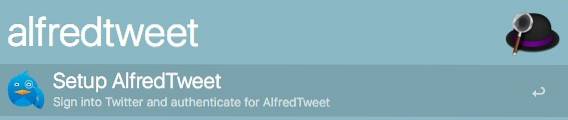
- După aceea, poți folosiți „tweet” urmat de tweet-ul dvs. pentru a trimite un tweet la cronologia dvs. Twitter direct de la Alfred. Fereastra Alfred arată un număr de caractere la îndemână, la fel, astfel încât să nu depășiți limita de 140 de caractere pe care Twitter o impune fiecărui tweet.
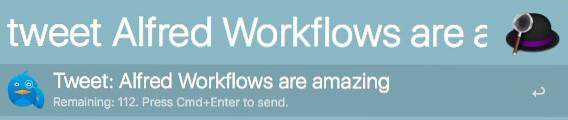
Obțineți fluxul de lucru
5. Împiedicați Mac să doarmă direct de la Alfred
Este posibil să fiți conștienți de faptul că Mac-urile vin cu un utilitar Terminal la îndemână numit „cofeină”, care vă permite practic să setați un timp pentru care Mac-ul dvs. nu va dormi. Acest lucru poate fi foarte util. Cu toate acestea, dacă o puteți face doar cu un cuvânt cheie în Alfred, de ce chiar lansați Terminal?
- În Alfred, tastați „caff„, Și vi se va arăta starea actuală a „cafeinei”, împreună cu opțiuni pentru configurați-l sau activați-l.
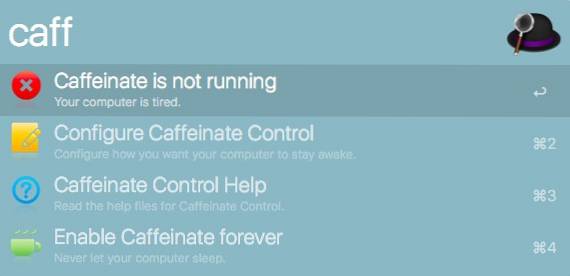
Obțineți fluxul de lucru
6. Răsfoiți Reddit de la Alfred
Fluxurile de lucru Alfred vă pot permite, de asemenea, să căutați rapid prin Reddits (și subreddits), fără a fi nevoie să lansați browserul doar pentru a căuta câteva lucruri. Fluxul de lucru Reddit din Alfred, mă poate lăsa cu ușurință să caut subiecte în subreditări, ceea ce vine destul de la îndemână.
- Pur și simplu lansați Alfred și tastați „r /„, Ceea ce îl va pregăti pe Alfred să vă caute prin Reddit.
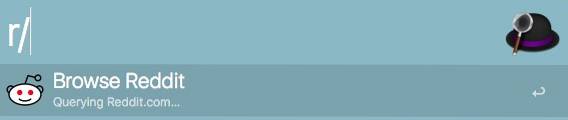
- Poti tastați numele unui subredit în Alfred, iar Alfred va începe apoi să afișeze cele mai fierbinți fire din subreddit.
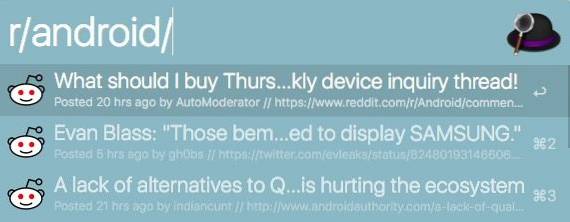
Obțineți fluxul de lucru
7. Căutați direct întrebări din Stack Overflow
Dacă sunteți programator, este probabil să vizitați Stack Overflow de mai multe ori pe zi, căutând soluții la o problemă cu care vă confruntați. Alfred face acest lucru incredibil de ușor. Cu un flux de lucru numit „Căutare StackOverflow”, puteți căuta cu ușurință întrebări pe Stack Overflow.
- Pur și simplu lansați Alfred și tastați ".asa de" pentru a începe Alfred să caute întrebări pe Stack Overflow.
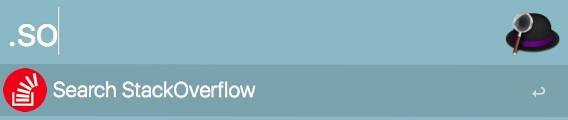
- Poți atunci începeți să căutați întrebarea pe Stack Overflow. Alfred actualizează rezultatele în timp real, și puteți selecta pur și simplu întrebarea cea mai relevantă pentru interogarea dvs., pentru ao deschide în browserul dvs. implicit.
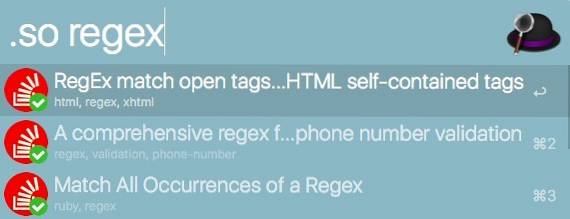
Obțineți fluxul de lucru
8. Convertiți codurile de culoare între RGB, HEX și multe altele
Dacă sunteți un grafician, un designer de site-uri web sau, practic, un designer de orice fel, ați cunoaște durerea de a converti în mod constant codurile de culoare într-un alt format. Alfred te poate ajuta și aici. Puteți utiliza pur și simplu fluxul de lucru „Culori” pentru a converti culorile în mai multe formate.
- Pur și simplu lansați Alfred și tastați unul dintre cuvintele cheie pentru a converti codul de culoare. Dacă doriți să convertiți coduri din Valorile HEX, utilizați „#”. Unele alte cuvinte cheie pe care le puteți utiliza sunt „Rgb”, „hsl”, „c”.
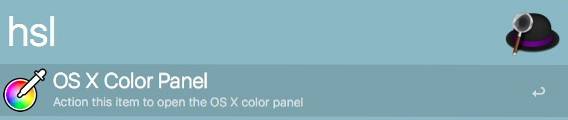
- Tastați codul de culoare (sau valori), iar Alfred va actualiza rezultatele în timp real pentru a vă arăta valorile convertite în rezultate.
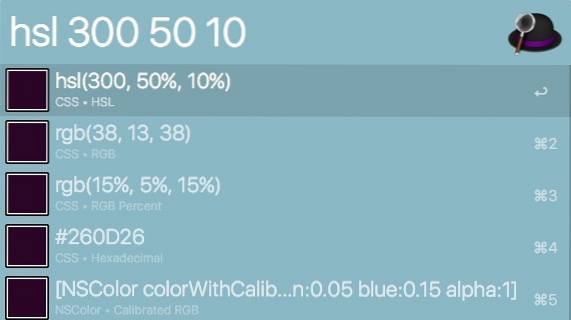
Obțineți fluxul de lucru
9. Porniți o înregistrare audio QuickTime
Un alt flux de lucru util pe care îl puteți utiliza este fluxul de lucru „Record Sound”, care pornește direct o nouă înregistrare audio QuickTime. Acest flux de lucru vă economisește câteva clicuri și dificultatea de a lansa QuickTime.
- Pur și simplu lansați Alfred și tastați „înregistrează audio”- Acesta este cuvântul cheie pentru fluxul de lucru.
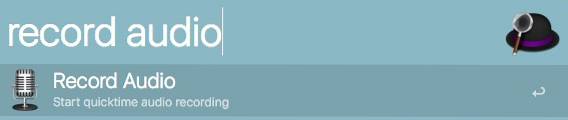
- Când apeși pe Enter, Alfred o va face porniți o înregistrare audio direct. Nici nu trebuie să faceți clic pe butonul de înregistrare.
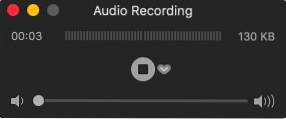
Editați fluxul de lucru pentru a înregistra ecranul în loc de audio
Dacă descoperiți că înregistrați ecranul Mac-ului dvs. mai des decât înregistrarea audio, puteți modifica cu ușurință acest flux de lucru pentru a începe o înregistrare pe ecran, în schimb.
- Deschideți Alfred Preferences și accesați Fluxuri de lucru. Aici, selectați "Inregistrare audio" din coloana din stânga. Faceți dublu clic pe „Rulați NSAppleScript„.
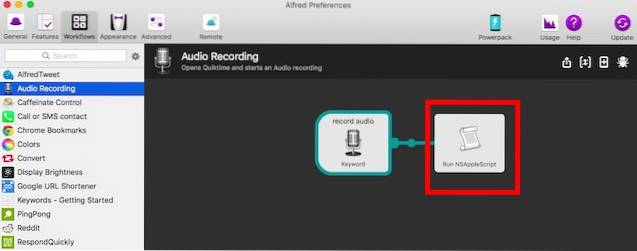
- Aici, editați linia care scrie „setați new_recording la noua înregistrare audio", la "setați new_recording la noua înregistrare pe ecran„, Și faceți clic pe„ Salvați ”.
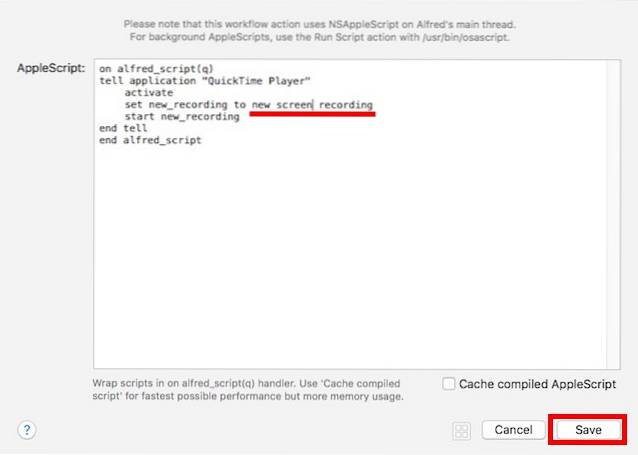
- De asemenea, puteți face dublu clic pe "înregistrează audio" în fluxul de lucru și schimbați cuvântul cheie în „ecran de înregistrare„
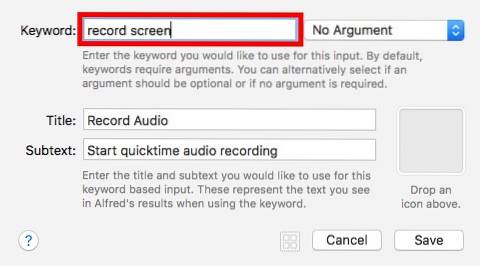
Acum, de fiecare dată când lansați Alfred și tastați „înregistrare ecran”, acesta va începe automat să înregistreze ecranul Mac-ului.
Obțineți fluxul de lucru
10. Reglați luminozitatea afișajului
Folosind un flux de lucru numit „Luminozitatea afișajului”, puteți seta valoarea luminozității afișajului la o anumită valoare procentuală.
- Pur și simplu lansați Alfred și introduceți cuvântul cheie „Luminozitate”. Alfred va afișa câteva valori comune pe care poate doriți să le setați, precum și procentul curent de luminozitate.

- De asemenea, puteți menționa în mod explicit valoarea luminozității dorită, de exemplu, puteți tasta „luminozitate 39„. Aceasta va seta luminozitatea la 39% din valoarea sa maximă.
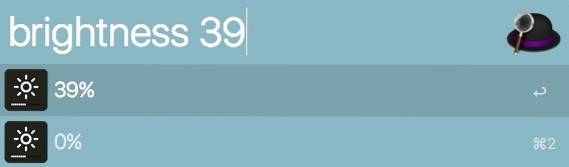
Obțineți fluxul de lucru
11. Scurtați rapid adresele URL cu goo.gl
Există mai multe ocazii în care este posibil să fie nevoie să scurtați o adresă URL. Din fericire, puteți utiliza cu ușurință un flux de lucru Alfred pentru a scurta direct adresele URL folosind „goo.gl” și pentru a copia adresa URL scurtată în clipboard.
- Pur și simplu lansați Alfred și introduceți cuvântul cheie „Goo.gl”, urmat de adresa URL pe care doriți să o scurtați.

- Alfred o va face automat scurtați adresa URL, copiați-o în clipboard, și trimiteți o notificare push care vă spune că lucrarea a fost finalizată.
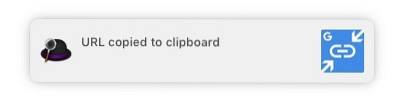
Obțineți fluxul de lucru
12. Convertiți textul selectat în cod QR
Îmi place mult să folosesc coduri QR. Acesta este motivul pentru care acest flux de lucru special este unul pe care l-am folosit pe scară largă. Cu acest flux de lucru, puteți selecta pur și simplu orice text și apăsați tasta rapidă a fluxului de lucru pentru a converti automat textul într-un cod QR.
- Accesați Alfred Preferences și sub „Fluxuri de lucru” fila, selectați fluxul de lucru intitulat „Răspundeți rapid ”.
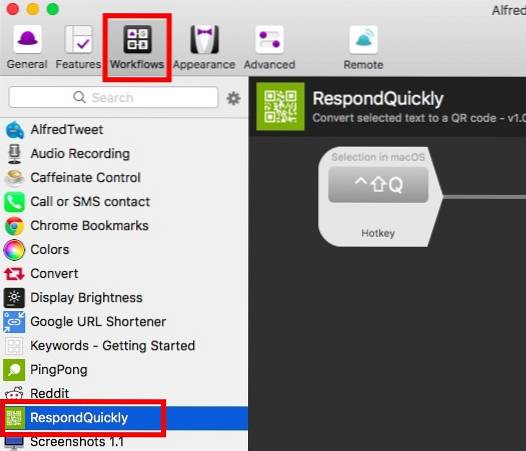
- Faceți dublu clic pe „Tastă rapidă” pictogramă și alegeți tasta rapidă pe care doriți să o utilizați. Eu folosesc "Shift + Ctrl + Q„.

- Acum, pur și simplu selectați orice text și apăsați tasta rapidă. Alfred va converti apoi textul într-un cod QR și îl va salva pe Mac, astfel încât să îl puteți partaja cu ușurință.
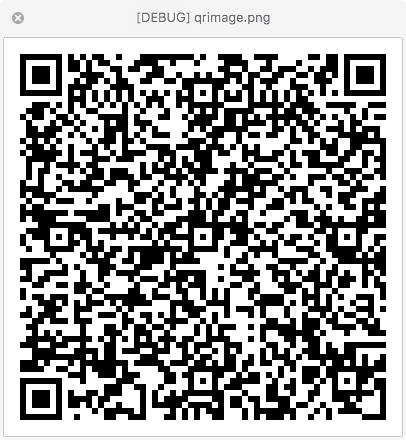
Obțineți fluxul de lucru
13. Setați un cronometru cu notificare
Un alt flux de lucru cu adevărat excelent pe care l-ați putea găsi util este Simple Timer. Acest flux de lucru vă permite să setați un cronometru, împreună cu un mesaj personalizat care să fie afișat la sfârșitul cronometrului. Când cronometrul se termină, mesajul este afișat ca o notificare.
- În Alfred, tastați pur și simplu cuvântul cheie "temporizator" urmat de timp și apoi de mesaj. Dacă doriți să specificați timpul în secunde, puteți utiliza ceva de genul „timer 5s bing!”, Puteți utiliza „timer 5m bingbing” pentru a seta un temporizator de 5 minute și „timer 1h wake up” pentru a seta un temporizator pentru un ora.
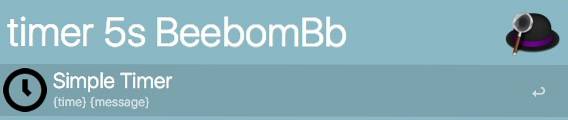
- Când temporizatorul se termină, mesajul pe care l-ați furnizat vă va fi afișat, și va rămâne în centrul de notificare.
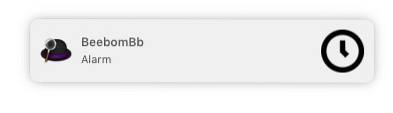
Obțineți fluxul de lucru
14. Căutați GIF-uri de la GIPHY
Dacă îți place să trimiți o mulțime de GIF-uri prietenilor tăi, este probabil că devine dificil să cauți GIF-uri bune. Aici e locul "Alphy”Vine. Fluxul de lucru permite utilizatorilor să caute rapid GIF-uri și să salveze linkul în clipboard.
- Pur și simplu lansați Alfred și introduceți cuvântul cheie „Gif”, urmat de tipul de GIF pe care îl căutați.
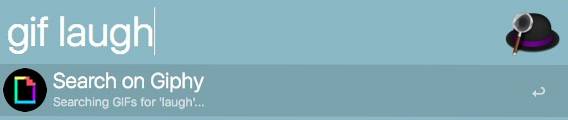
- Alfred va căuta șirul de căutare în GIPHY, va alege unul aleatoriu și salvați linkul în clipboard, astfel încât să îl puteți partaja cu ușurință.
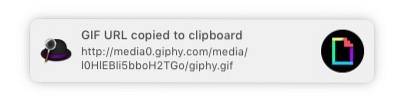
Obțineți fluxul de lucru
15. Efectuați conversii
Una dintre cele mai utilizate caracteristici ale Spotlight, pentru mine, a fost capacitatea sa de a efectua conversii într-o clipită. Totuși, acesta este un lucru pe care Alfred nu îl poate face, chiar din cutie. Din fericire, îl puteți folosi pe Alfred pentru a efectua conversii, cu acest flux de lucru la îndemână numit „Convertiți”.
Pur și simplu lansați Alfred și tastați „conv”Urmată de conversia dorită. De exemplu:
- Dacă doriți să convertiți 1 metru în inci, ați scrie „conv 1m în„.
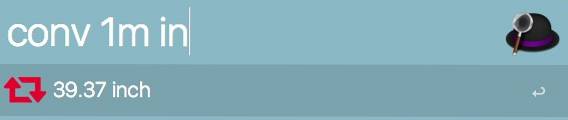
- Dacă doriți să convertiți monede, trebuie să utilizați codurile valutare ale acestora. Deci, dacă doriți să convertiți 100 USD în lire sterline, ați scrie „conv 100 USD GBP„.
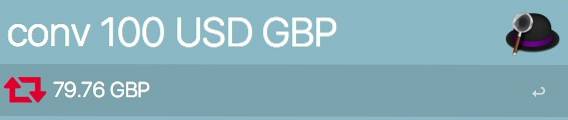
Obțineți fluxul de lucru
VEZI ȘI: 15 aplicații de productivitate total minunate pentru Mac
Folosiți aceste cele mai bune fluxuri de lucru Alfred pentru a vă îmbunătăți productivitatea
Acestea au fost 15 dintre cele mai bune fluxuri de lucru Alfred pe care le puteți utiliza pentru a vă spori productivitatea pe un Mac. Există o mulțime de alte fluxuri de lucru pe care le puteți utiliza și puteți chiar să vă creați propriile fluxuri de lucru, dacă doriți. Crearea de fluxuri de lucru personalizate vă oferă posibilitatea de a le adapta perfect în funcție de nevoile dvs.; și, dacă ești mândru de ceea ce ai creat, poți chiar să le împărtășești comunității Alfred.
Deci, ați folosit vreodată fluxuri de lucru Alfred pentru a deveni mai productivi pe computerul dvs. Mac? Ce fluxuri de lucru folosiți cel mai mult? De asemenea, dacă știți despre alte fluxuri de lucru grozave pe care credeți că merită să le apară pe această listă, anunțați-ne în secțiunea de comentarii de mai jos.
 Gadgetshowto
Gadgetshowto



